如何完美的解决win10安装时遇到的问题?
来源:pe吧 作者:Bill 发布于:2017-12-19 15:16:31 浏览:2545
自win10从2015年7月29日发布以来,很多电脑用户都纷纷开始升级安装win10系统,就连现在买的新电脑都是预装的win10系统。
然而并不是每一个用户在安装的过程中都会那么顺利,多多少少都会出现不同的问题,因为一个系统的安装方法不单单只有一种,是多种的安装方式,所以,针对一些用户在安装win10系统可能会出现的一些比较常见的问题 ,小编总结了以下几点,希望对安装升级win10系统的你们会有一点帮助。
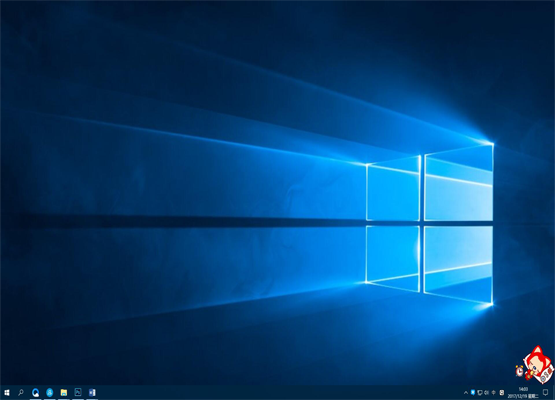
首先,我们应该要来说一下的是win10系统对电脑最低的硬件配置要求,这为什么要摆在第一点来说,那是因为,如果配置不够可能会导致安装不上,安装失败等一系列的问题。
-屏幕分辨率:800×600
-内存:32位系统1GB以上;64位系统2GB以上
-硬盘空间:32位系统16GB以上;64位系统20GB以上
-显卡:支持DirectX 9
win10对比前几代的操作系统,对于电脑配置的要求应该还算是比较低的。如果刚刚好达到配置要求的用户想要装32位系统的win10,小编建议还是算了,因为真的会很卡。
前提我们是有了,下面我们就来说比较常见,也是在升级安装的时候会出现的一些比较常见的问题了。
1,因磁盘空间出现不足,安装中断回退
Win10区分了32位和64位系统,他们所需要的硬盘空间不一样,安装包的大小也不一样,尤其如果是在原有的基础上,我们是使用微软的win10工具进行更新,那我们所需要的空间就更加大了,因为在win10里面,升级安装不等于全新安装,只能说是覆盖安装,举个例子,如果是win7系统升级上win10系统,这并不是全新的安装,只是覆盖安装,还保留了win7系统的文件,因为win10给了我们可以回退到原来系统的余地,也就是说,如果不喜欢win10系统,我们还可以更换回win7系统,所以安装win10系统在最低的配置上,一定要给足安装空间,要不然安装就会失败。
2,ISO安装镜像受到损坏
通常我们的win10系统都是从网上下载的,当然也有少部分的人,选择购买正版的DVD来安装。那我们从网站下载回来的系统,其实也是会有一点的概率损坏的,如果几次升级安装都不成功,其实可以换一个ISO的安装镜像再试一次。
3,win10安装突然中断
如果真的这么不幸,win10在安装的过程中中断,我们可以尝试再次安装,把保留windows设置个人文件和应用改成不保留任何内容。也许更改之后就会安装成功了。
4,win10成功安装,但是无法启动
这个通常就是硬盘出现了隐藏分区或者GPT分区有误的原因,使用PE工具引导修复一下,应该就可以启动了。
5,升级到win10系统出现错误
在有一段时间里面,微软推行了一段时间免费从win7升级到win10,其实采用升级的安装方式出现错误的概率应该是不高的,但是如果在升级的过程中出现错误,那只能说重新安装吧,这也许是最好的解决办法了。
6,提示缺少所需要的介质驱动程序
出现这个原因,可以给几种方法大家自行检查一下到底是那种(1)要么就真的缺少了介质驱动程序。(2)尝试更换一个USB接口试试。(3)重新制作过介质,制作介质的时候是选择usb-hdd,而不是hdd+。(4)确认u盘是不是fat32的。
以上6点是安装升级win10过程中可能会出现,也是比较常见的一些问题,如果以上问题,都没能帮你们解决问题,那请继续关注后续PE吧会给出更多系统的解决问题或者是windows系统的相关资讯。



